Case: omgaan met veel fysieke locaties in AdWords
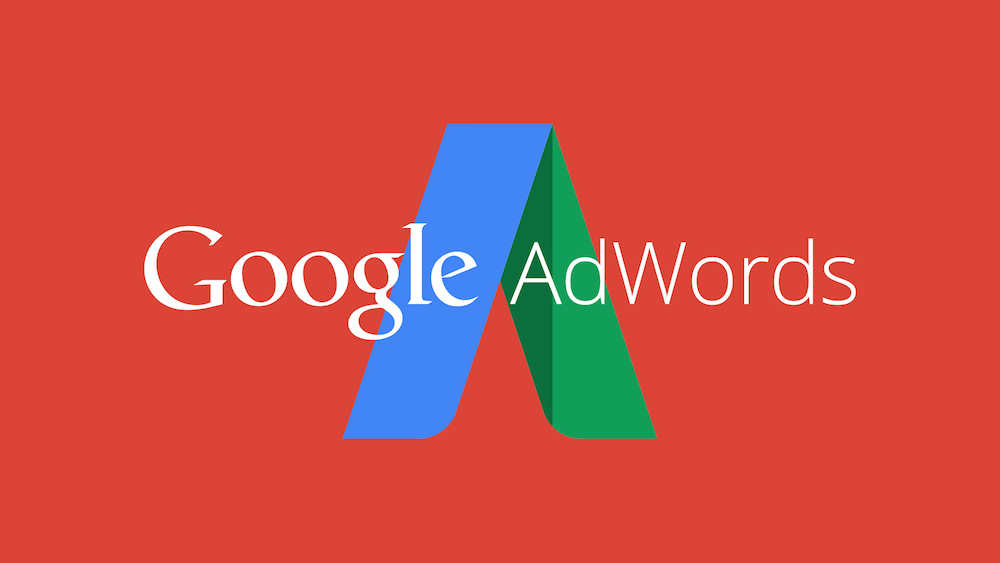
Uitvaartverzekeraar en -verzorger Monuta is op 150 locaties in Nederland aanwezig. Voor het merendeel van die locaties wordt AdWords ingezet om zichtbaar te zijn. Dit zorgt in AdWords voor een grote uitdaging. Iedere vestiging heeft immers hun eigen geografisch gebied, een eigen budget en een eigen doel. Dit is een situatie waar meerdere bedrijven met meerdere fysieke vestigingen vaker tegenaan lopen. In AdWords is dit prima in te richten, maar er zijn ook wat kanttekeningen. In dit artikel laat ik zien hoe wij dit voor Monuta hebben opgepakt en ingericht.
Inrichting account
In het geval van de Monuta uitvaartverzorgers staan alle vestigingen op onder andere deze pagina. Vanuit één AdWords-account wordt er geadverteerd voor alle vestigingen. Daarbij zijn er de volgende aandachtspunten:
- Elke locatie heeft een eigen geografisch gebied
- Geografische targeting mag niet overlappen
- Elke locatie heeft een eigen adverteerbudget
- Monuta wenst landelijke dekking
- Voor elke afzonderlijke vestiging dient apart gerapporteerd te kunnen worden op bereik, kosten en behaalde doelen
In de praktijk is het niet te voorkomen dat er voor elke vestiging een aparte AdWords-campagne aangemaakt moet worden. Immers, je kan enkel op campagneniveau in AdWords geografie en budgetten instellen. Daarnaast is het ook makkelijker rapporteren. Dat maakt dat er onmiddellijk al 100+ campagnes moeten bestaan. Ik zal eerst de opzet van één campagne behandelen om dit vervolgens schaalbaar te maken.
Budget verdelen
Campagnebudget in AdWords wordt bepaald met een dagbudget. In het geval van Monuta geven uitvaartondernemers hun maandbudget op. Dit maandbudget delen door 30,4 zorgt voor het dagbudget van de campagne dat je kunt instellen om zeker niet boven het maandbudget uit te komen.
Geografie bepalen
Naast het targeten van de geografische regio naar keuze, is het aan te raden ook gebieden waar je niet vertoond wilt worden uit te sluiten. Voor Monuta heeft elke campagne van een uitvaartondernemer een eigen campagne met een eigen specifieke regio.
Targeten
Binnen Google kan van een land tot aan een specifieke postcode getarget worden. Ook is het mogelijk een straal op te geven (met minimale diameter van 1 km) op een gekozen locatie. Handig, hoor ik je denken. Alle postcodes, plaatsen of gemeentes in Excel en dan importeren. Helaas werkt dat niet perfect. Sommige plaatsen en diverse postcodes worden niet herkend. Daarbij worden gemeentes regelmatig opgesplitst in verschillende deelgemeenten. Dit is deels te automatiseren, maar 100 procent waterdicht zal dit niet zijn.
Een deel kan je automatiseren door het te importeren, maar vervolgens is het echt een geval van het handmatig doorlopen van de geografische targeting van elke campagne.
Op campagneniveau kan vervolgens uit drie methoden gekozen worden om mensen te bereiken:
- Mensen die zich bevinden in, zoeken naar of interesse tonen in mijn targetlocatie
- Mensen in mijn getargete locatie
- Mensen die zoeken naar of interesse tonen in mijn targetlocatie
De verschillen
- Optie 1 zorgt voor een getoonde advertentie bij de zoekopdracht “uitvaart regelen” door mensen in (bijvoorbeeld) omgeving Arnhem en mensen (waar ze zich ook bevinden) die zoeken op “uitvaart regelen arnhem”.
- Optie 2 zorgt enkel voor advertentievertoningen als mensen zich fysiek in de getargete regio bevinden en zoeken op “uitvaart regelen” of “uitvaart regelen arnhem”.
- Optie 3 zorgt enkel voor advertentievertoningen als er gezocht wordt op “uitvaart regelen arnhem” buiten Arnhem, maar ook als Google uit eerdere zoekopdrachten opmaakt dat men interesse heeft in Arnhem. In dat geval kan er zelfs op “uitvaart regelen” een advertentie vertoond worden voor de uitvaartondernemer in Arnhem.
Uitsluiten
Google neemt de intentie en eerder zoekgedrag mee, zoals reeds beschreven, maar de geografische targeting van Google is helaas niet 100 procent dekkend. In mijn ervaring is loont het om gebieden in de nabije omgeving uit te sluiten als dat gebied toebehoort aan een andere vestiging. Een belangrijke opmerking daarbij is dat een uitgesloten locatie altijd boven een getargete locatie gaat. Dat betekent concreet: als je een locatie target én uitsluit wordt er geen advertentie vertoond in dat gebied. Deze werkwijze is met name efficiënt wanneer er een groot gebied min een aantal postcodegebieden getarget moet worden.
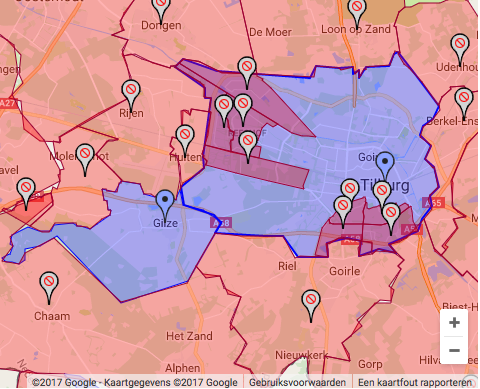
Zoals in bovenstaande afbeelding te zien is, zijn alle omringende locaties uitgesloten. Datzelfde geldt ook binnen de getargete locatie voor een aantal postcodegebieden. Deze behoren namelijk toe aan een andere vestiging. Let op dat uitsluiten via een op radius getarget gebied niet kan.
100% dekking van doelgebied
Monuta uitvaartzorg bedient heel Nederland. Echter, in de targeting van Google vallen soms nog gaten of zijn gebruikers niet goed te targeten. Om te voorkomen dat mensen door de specifieke targeting helemaal niet bereikt worden, is het goed ook een campagne op heel Nederland te richten en biedingen een stuk lager te zetten dan in de andere campagnes. Deze campagne werkt dan als een soort afvangcampagne.
Advertenties en zoekwoorden
Je mag je gelukkig prijzen wanneer je te maken hebt met 100+ locaties die hetzelfde dienstenpakket bieden per locatie. Het is dan makkelijker om advertentieteksten te schrijven en zoekwoorden te plaatsen. Dat laat ik hieronder zien.
Advertenties
Voor een campagne heb ik een advertentiegroepstructuur die de inhoud beschrijft, zoals “uitvaart regelen”, “begrafenis regelen”, et cetera. Deze structuur creëer ik eerst in Excel, zodat je met behulp van cellen opsplitsen, samenvoegen en de kleine.letters functie gemakkelijk veel advertentieteksten teksten kunt maken.
Een voorbeeld:

In het screenshot staat op regel 3 de Excel-code (in cel B3, G3 en H3) en op regel 4 het resultaat van de code, zoals deze in Excel weergegeven zal worden. Dit is een handige manier om voor veel locaties meerdere advertenties te maken die wel een specifiekere focus nodig hebben.
100 procent perfect? Nee, maar voor zoveel vestigingen wel een goede manier voor een basis die later verbeterd kan worden. Ik heb de volgende stappen doorlopen:
- Maak in Excel een opzet voor campagne, advertentiegroep, kop 1, kop 2, beschrijving en URL voor de normale advertentie-indeling
- Zet daarvoor drie lege kolommen. In het voorbeeld zijn dit “kleine.letters”, “opgesplitste campagnenaam 1” en “opgesplitste campagnenaam 2”
- Kopieer de campagnenaam naar de kolom “opgesplitste campagnenaam 1”
- Ga in het menu naar “Gegevens” -> “Tekst naar kolommen”, kies daar voor “Gescheiden” -> “Volgende” en kies vervolgens het scheidingsteken (in dit geval het “-“, oftewel koppelteken) en druk op “Voltooien”. Wat volgt is dat in het bovenstaande voorbeeld “Vestiging” en “Arnhem” verdeeld worden over beide kolommen. Bij meerdere campagnes zullen daar dus steeds andere campagnenamen komen te staan.
- In de kolom ”kleine.letters” zet ik de kleine.letters-formule, zodat ik een kolom heb (in dit geval F2) die geen hoofdletters meer bevat (handig om een formule te maken in de beschrijvingsregel),
- Vervolgens is het cellen samenvoegen en combineren met tekst in Excel.
- Importeren via AdWords-editor of de website van AdWords.
Deze methode stelt je in staat per advertentiegroep ineens 100 advertenties op maat te maken, zonder dat je er te lang mee bezig bent of externe systemen nodig hebt.
Zoekwoorden
De werkwijze voor zoekwoorden lijkt sterk op die van advertentie-teksten, maar start anders. Om een mooie lijst met zoekwoorden te krijgen is het handig om eerst te brainstormen en woorden, zoals “uitvaart”, “uitvaart regelen” te combineren met de plaatsnaam. Dit kan met handige tools, zoals Mergewords, KeywordMixer of Excel.
Heb je een lijst, dan gebruik je wederom Excel en automatiseer je slim de zoekwoorden door de campagne- en advertentiegroepnaam te gebruiken, aangevuld met handmatig ingevulde zoekwoorden. Denk in bovenstaand voorbeeld aan:
- =”[“&B4&”]“ om als resultaat [uitvaart regelen] te krijgen als exact zoekwoord
Combineer zo verder en voeg ook de plaatsnaam toe, zoals:
- =”[“&B4&” “&kleine.letters(D4)&”]“. Dit zorgt ervoor dat je [uitvaart regelen arnhem] krijgt.
Bij deze query heb ik de kleine.letters-functionaliteit toegevoegd om “arnhem” en niet “Arnhem” als zoekwoord in het zoekwoord te krijgen. Het is aan te raden dat je geen hoofdletters in je zoekwoorden gebruikt. AdWords werkt case-sensitive en [uitvaart regelen arnhem] en [uitvaart regelen Arnhem] kunnen dus allebei in een adgroup komen.
Omdat er met de zoekopdracht geen rekening gehouden wordt met eventuele hoofdletters wordt de data verdeeld over beide zoekwoorden tot je voor één van die zoekwoorden een hogere CPC krijgt. Dit is nooit aan te bevelen en pas daarom dus nooit woorden met hoofdletters toe.
De dynamische waarden in Excel zorgen ervoor dat je ineens voor zeer veel campagnes een start kan maken met zoekwoorden. Dit zorgt zeker niet voor een perfect volledig beeld. Echter, wanneer je een gedegen zoekwoordenonderzoek gedaan hebt en advertentiegroepen logisch hebt benoemd, ben je goed op weg. Uiteraard ontkom je er niet aan zelf zoekwoorden toe te voegen aan de hand van het zoektermenrapport of diepere zoekwoordenanalyses, maar dit zorgt voor een basis voor 100+ campagnes.
Locatie-extensies toevoegen
Als de campagnestructuur staat, is het goed om locatie-extensies toe te voegen aan de vermelding op Google. Dit werkt als volgt:
- Claimen van de locatie via Google Mijn Bedrijf
- Inrichten Google Mijn bedrijf (adres, openingstijden, eigenschappen)
- Google Mijn bedrijf koppelen aan Google AdWords
- Het adres inzetten als locatie-extensie in AdWords
Omdat dit wel heel vaak het herhalen van zetten betreft (zeker bij veel locaties), helpt Google daarbij met bulklocatiebeheer voor Google Mijn Bedrijf. De bulkupload levert een tijdwinst op ten opzichte van handmatig alle locaties claimen en beheren.
Nu kan je in AdWords bij Advertentie-extensies, en dan de weergave “locatie-extensies”, een adres aan een campagne toevoegen, zoals in onderstaand screenshot.
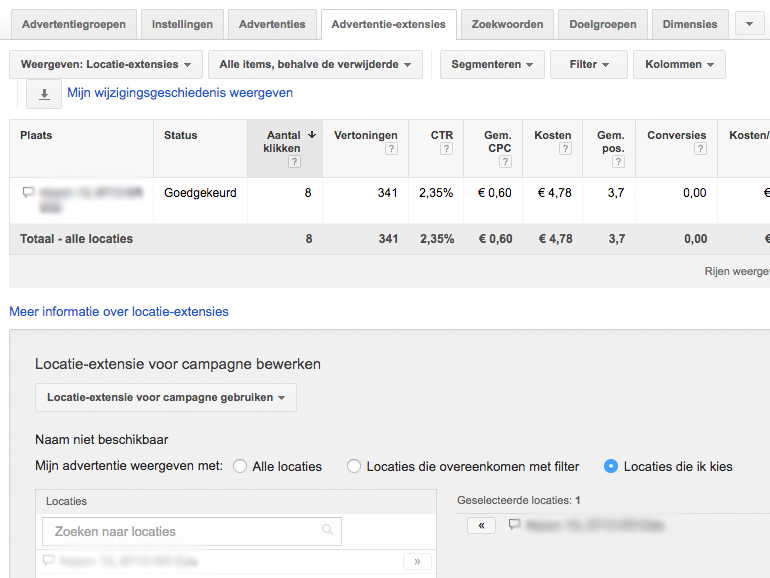
Rapporteren
Afhankelijk van de rapportagewensen kom je in AdWords met de deze opzet aardig ver. Zo kan je op campagneniveau budget, advertentieweergaven, kliks, conversie, et cetera inzichtelijk maken en gemakkelijk exporteren.
Deze uniforme aanpak zorgt er ook voor dat je op advertentiegroepsniveau kan bekijken hoe de verschillende “uitvaart regelen”-advertentiegroepen het doen. Daarmee kan je vestigingen onderling vergelijken op bijvoorbeeld prijs per doel op locatieniveau. Wanneer er gewerkt wordt met regiomanagers en indelingen die op een groter gebied gebaseerd zijn, kan het eveneens lonen om labels, zoals provincieniveaus of type vestingen, toe te passen op groepen campagnes. Zodoende kunnen de labels per provincie gerapporteerd (en gestuurd) worden.
Heb jij nog tips over hoe Adwords in deze context te gebruiken? Laat ze dan achter in de comments.